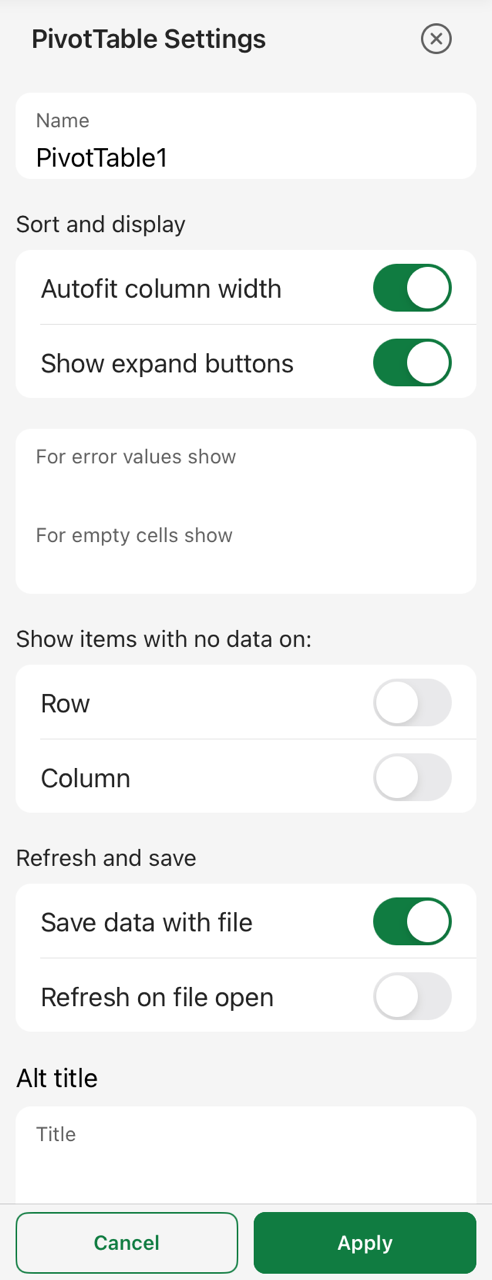Veidojot rakurstabulu vai rakursdiagrammu, Excel piešķir noklusējuma nosaukumus katram no šiem objektiem, izmantojot šādas nosaukumdošanas metodes: Rakurstabula1, Rakurstabula2 utt. un Diagramma 1, Diagramma 2 utt. Tomēr varat mainīt katra objekta nosaukumu, lai tas būtu pēc iespējas jēgpilns.
Rakurstabulas pārdēvēšana
-
Noklikšķiniet uz rakurstabulas.
-
Dodieties uz rakurstabulas > analizēt un grupā Rakurstabula noklikšķiniet uz tekstlodziņa Rakurstabulas nosaukums.
-
Ievadiet jauno nosaukumu.
-
Nospiediet taustiņu ENTER.
Rakursdiagrammas pārdēvēšana
-
Noklikšķiniet uz rakursdiagrammas.
-
Cilnes Analīze sadaļā Rakursdia> grammas rīki noklikšķiniet uz tekstlodziņa Diagrammas nosaukums.
-
Ievadiet jauno nosaukumu.
-
Nospiediet taustiņu ENTER.
Rakurstabulas pārdēvēšana
-
Noklikšķiniet uz rakurstabulas.
-
Lentes cilnē Rakurstabulas analīze noklikšķiniet uz tekstlodziņa Rakurstabulas nosaukums.
-
Ievadiet jauno nosaukumu.
-
Nospiediet taustiņu ENTER.
Rakurstabula ierīcē iPad ir pieejama klientiem, kas izmanto Excel ierīcē iPad versiju 2.82.205.0 un jaunākas versijas. Lai piekļūtu šim līdzeklim, lūdzu, pārliecinieties, vai jūsu programma ir atjaunināta uz jaunāko versiju, App Store.
Rakurstabulas pārdēvēšana
1. Pieskarieties jebkur rakurstabulā, lai parādītu uz lentes cilni Rakurstabula.
2. Pieskarieties pie Iestatījumi, lai parādītu rakurstabulas iestatījumu sānu rūti.
3. Lodziņā Nosaukums ierakstiet jauno nosaukumu.
4. Pieskarieties pie Lietot.
Vai nepieciešama papildu palīdzība?
Vienmēr varat pajautāt speciālistam Excel tech kopienā vai saņemt atbalstu kopienās.
Skatiet arī
Lauku saraksta izmantošana lauku sakārtošanai rakurstabulā